Aktivitäten in Massenbearbeitung zu Deals hinzufügen
Effizientes Zeitmanagement ist für Nutzer, die mehrere Kontakte, Leads oder Deals auf unserer Plattform verwalten, unverzichtbar.
Durch das Hinzufügen von Aktivitäten zu Deals in Massenbearbeitung wird dieser Prozess vereinfacht, denn Sie können mehrere Aktivitäten gleichzeitig erstellen und müssen wiederholte Einträge nicht mehr einzeln vornehmen.
Diese Verbesserung optimiert die Produktivität und minimiert das Risiko, dass bei der Verwaltung zahlreicher Deals Follow-ups oder Einzelheiten übersehen werden.
Wie kann ich mehrere Aktivitäten gleichzeitig zu Deals hinzufügen?
Gehen Sie einfach zur Deal-Listenansicht wählen Sie die Deals aus, zu denen Sie Aktivitäten hinzufügen möchten.
Klicken Sie dann auf „Aktivitäten planen“.
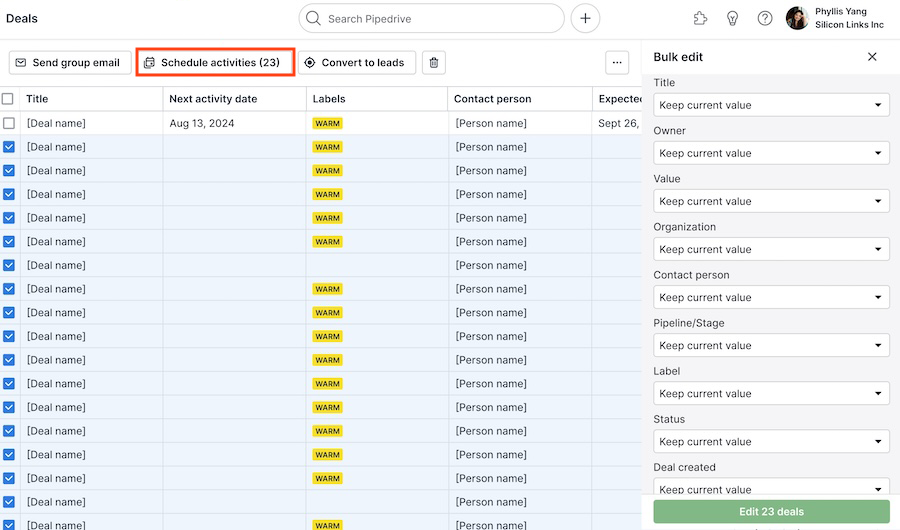
Wenn Sie auf „Aktivitäten planen“ klicken, wird der Aktivitätenersteller angezeigt, in dem Sie den Titel, den Typ, das Fälligkeitsdatum, die Priorität, die Notiz, die verantwortliche Person und die Videokonferenz für die Aktivität in Massenbearbeitung anpassen können.
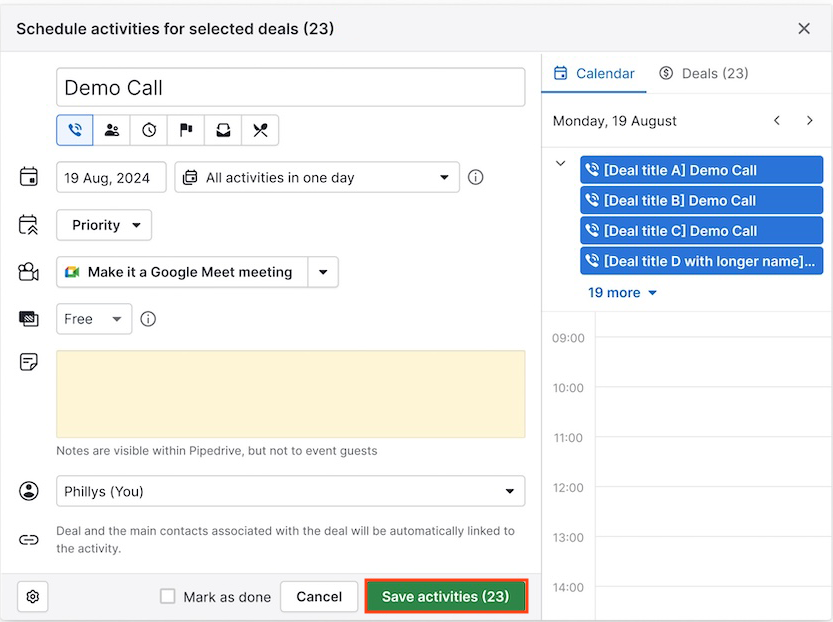
Wenn Sie mehr als fünf Aktivitäten gleichzeitig hinzufügen, können Sie diese per Drag-and-Drop aus der Kalenderansicht in das Zeitfenster Ihrer Wahl ziehen und die Dauer der Aktivität gegebenenfalls verlängern.

Außerdem können Sie die Aktivitäten auf mehrere Tage verteilen. Klicken Sie auf die Option neben der Datumsauswahl, um die Anzahl der Aktivitäten pro Tag auszuwählen.

Sie können auch rechts im Aktivitätenersteller durch die Tage Ihres Kalenders blättern.
Um für jede Aktivität einen Videokonferenz-Link zu generieren, klicken Sie auf das Videokonferenz Dropdown-Menü. Dadurch wird für jede Aktivität ein separter Link für eine Videokonferenz erstellt.
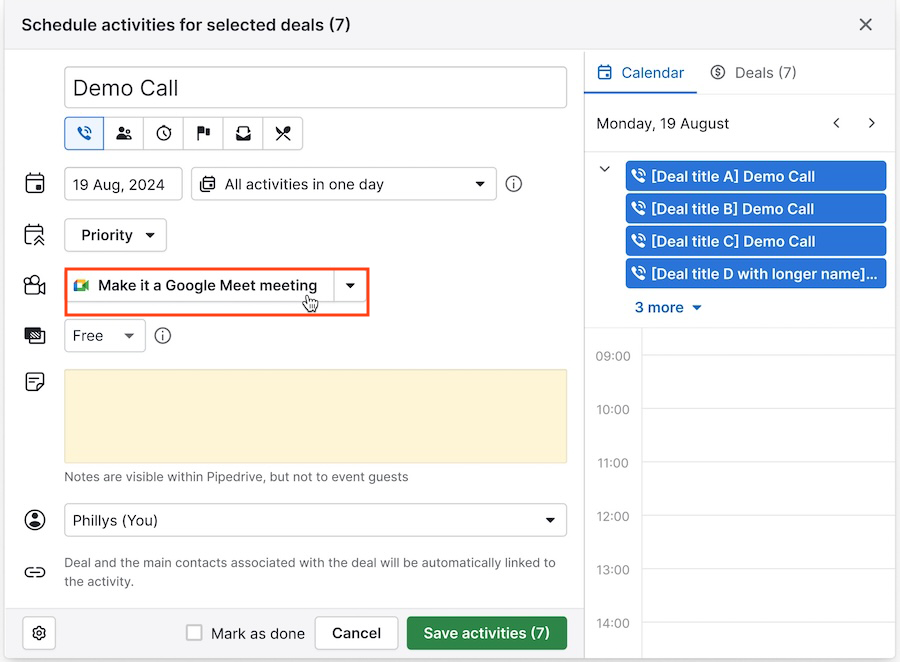
Sobald Sie die Änderungen speichern, werden die erstellten Aktivitäten in Ihrer Kalenderliste angezeigt.
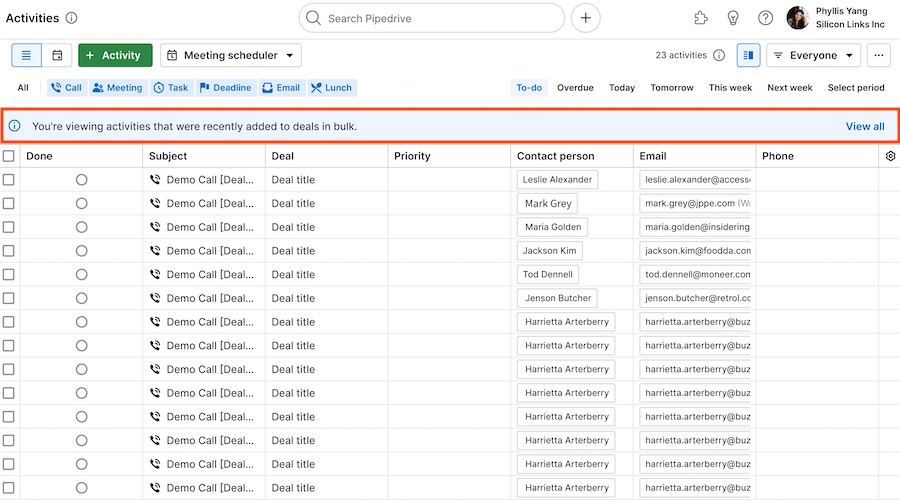
Erfahren Sie in diesem Artikel mehr über die Kalenderansicht.
Warum ist die Option zum Hinzufügen von Aktivitäten in Massenberarbeitung in meinem Account ausgegraut?
Es kann mehrere Gründe dafür geben, dass Ihnen diese Option nicht zur Verfügung steht:
- Die Aktion wird von Ihrem Plan nicht unterstützt – wie Sie den Plan ändern, erfahren Sie in diesem Artikel.
- Sie haben keine Berechtigung für die Massenbearbeitung – Sie können einen Admin-Nutzer bitten, diese Berechtigung für Ihren Account zu aktivieren. Erfahren Sie in diesem Artikel mehr darüber.
War dieser Artikel hilfreich?
Ja
Nein